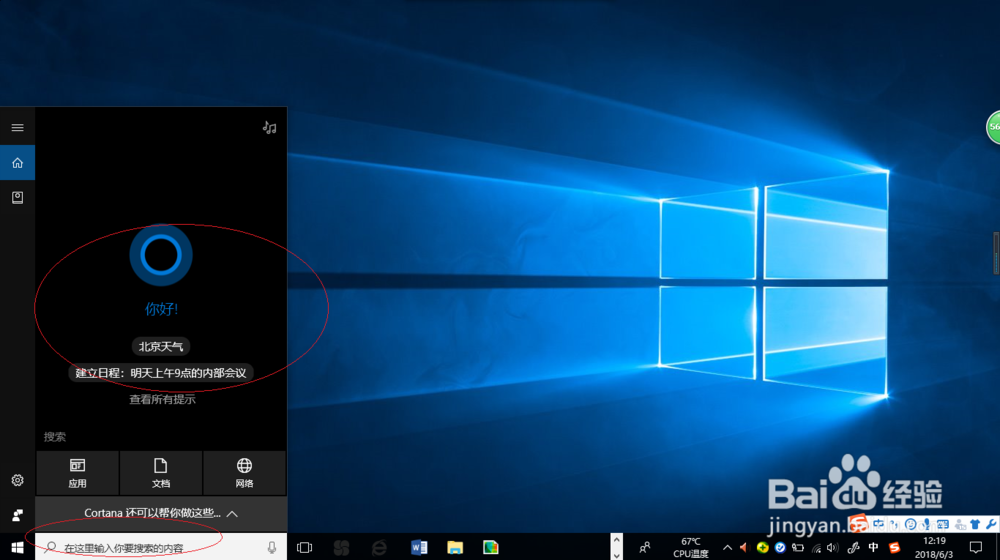Windows 10设置接通电源时按电源按钮电脑睡眠
1、点击任务栏搜索框,如图所示
2、搜索框输入"控制面板"关键字,选择"最佳匹配→控制面板"项
3、点击"硬件和声音"图标
4、点击"电源选项→更改电源按钮的功能"图标
5、点击"电源岳蘖氽颐按钮和盖子设置→接通电源→按电源按钮时"文本框向下箭头,选择"睡眠"项
6、完成设置,谢谢关注
声明:本网站引用、摘录或转载内容仅供网站访问者交流或参考,不代表本站立场,如存在版权或非法内容,请联系站长删除,联系邮箱:site.kefu@qq.com。
阅读量:31
阅读量:66
阅读量:69
阅读量:36
阅读量:72